رفع تردد تشغيل GPU على أوبونتو لينكس
۱۴۰۴/۴/۲۳
قد لا يكون أوبونتو لينكس هو نظام التشغيل الأكثر سهولة في الاستخدام للتعدين ورفع تردد تشغيل بطاقات الرسوميات. إذا كنت في عملية اختيار نظام تشغيل للتعدين وما زلت بحاجة إلى التعرف على تعقيدات العمل على لينكس، نقترح استكشاف خيارات أخرى.
على سبيل المثال، قد تكون Windows أو HiveOS أو RaveOS خيارات أفضل. الأخيرتان هما في الأساس مبنيتان على لينكس ولكن تم تحسينهما خصيصًا للتعدين ورفع تردد تشغيل بطاقات الرسوميات. تأتي بواجهات سهلة الاستخدام مصممة للمستخدمين العاديين، وتحتوي على تحسينات متنوعة، ويسهل التنقل فيها.
ومع ذلك، إذا كنت مصممًا على متابعة التعدين على أوبونتو لينكس وقد قررت بوعي، فنحن هنا لمساعدتك! لن يكون الأمر سهلاً، لكنه سيكون بالتأكيد رحلة مثيرة ✨.
رفع تردد التشغيل باستخدام أوامر المعدن
لنبدأ باستكشاف طريقة بسيطة لرفع تردد التشغيل: استخدام أوامر المعدن.
تنطبق هذه الطريقة حصريًا على المعدنين الذين يدعمون أوامر رفع تردد التشغيل على لينكس. من الضروري قراءة وصف المعدن بعناية لضمان التوافق مع بطاقة الرسوميات الخاصة بك، والخوارزمية المختارة، وقدرات رفع تردد التشغيل على لينكس.
- يأتي كل معدن بمجموعة فريدة من الأوامر لرفع تردد التشغيل. من المهم الانتباه إلى الأمر المحدد المطلوب لكل معدن.
- يوفر موقع miner.download معدنين من الدرجة الأولى، وأوامر معدنين شاملة، وسيناريوهات استخدام.
- يمكن العثور على تعليمات مفصلة حول تنزيل وتكوين وتشغيل معدن في المقالة "التعدين على أوبونتو لينكس."
سيناقش هذا الموضوع رفع تردد تشغيل بطاقة الرسوميات الخاصة بك باستخدام lolminer. lolminer متوافق مع خوارزميات متنوعة ويدعم مختلف مصنعي بطاقات الرسوميات، بما في ذلك Nvidia وAMD وIntel ARC.
رفع تردد تشغيل بطاقة الرسوميات الخاصة بك على لينكس باستخدام سكربت شيل
فيما يتعلق برفع تردد التشغيل، تتضمن الأوامر الأساسية ضبط تردد النواة لبطاقة الرسوميات، وتردد الذاكرة، وحد الطاقة. تذكر أن هذه الإعدادات ستختلف بناءً على بطاقة الرسوميات الخاصة بك والخوارزمية التي تستخدمها. للحصول على ملفات تعريف رفع تردد تشغيل مخصصة لبطاقة الرسوميات الخاصة بك، راجع قاعدة بيانات رفع تردد التشغيل.
سيوضح هذا الدليل كيفية رفع تردد تشغيل بطاقة الرسوميات Nvidia RTX 3060 Ti لخوارزمية NEXA.
انتقل إلى المجلد الذي يحتوي على المعدن الذي تم تنزيله.
افتح سكربت الشيل (
shfile) المقابل للعملة المشفرة التي تنوي تعدينها.أدخل أوامر رفع تردد التشغيل بعد عنوان المحفظة واسم العامل، مفصولة بمسافات. *في هذا المثال، سنرفع تردد النواة بمقدار 100 ميجاهرتز، ونضبط تردد الذاكرة على 5000 ميجاهرتز، ونحد من استهلاك الطاقة إلى 160 واط.
--cclk 100— يزيد تردد النواة بمقدار 100 ميجاهرتز.--mclk 5000— يضبط تردد الذاكرة على 5000 ميجاهرتز.--pl 160— يحد من استهلاك الطاقة لبطاقة الرسوميات إلى 160 واط.للحصول على قائمة شاملة بالأوامر المخصصة للمعدنين والخوارزميات وبطاقات الرسوميات، قم بزيارة miner.download، صفحة "التعليمات". توفر معلومات مفصلة عن الأوامر الأساسية لمختلف المعدنين والسيناريوهات.

احفظ الملف بالتغييرات التي أجريتها. افتح الطرفية من مجلد المعدن الخاص بك، استخدم الأمر
suأوsudo suللحصول على صلاحيات المسؤول، وأدخل كلمة مرور حسابك.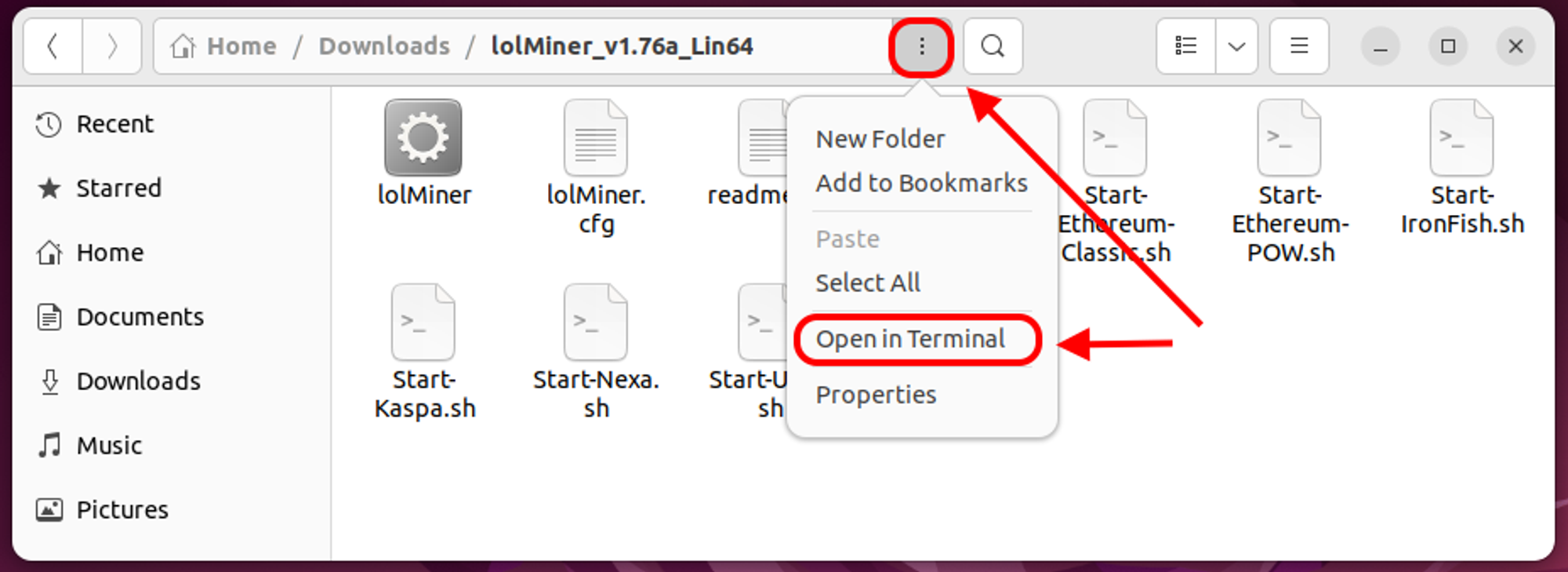
قم بتشغيل المعدن بتنفيذ الأمر
./Start-Nexa.sh. سيبدأ المعدن باستخدام الإعدادات من سكربتStart-Nexa.shالخاص بك. في نافذة المعدن، ستلاحظ أن إعدادات رفع تردد التشغيل المحددة قد تم تطبيقها.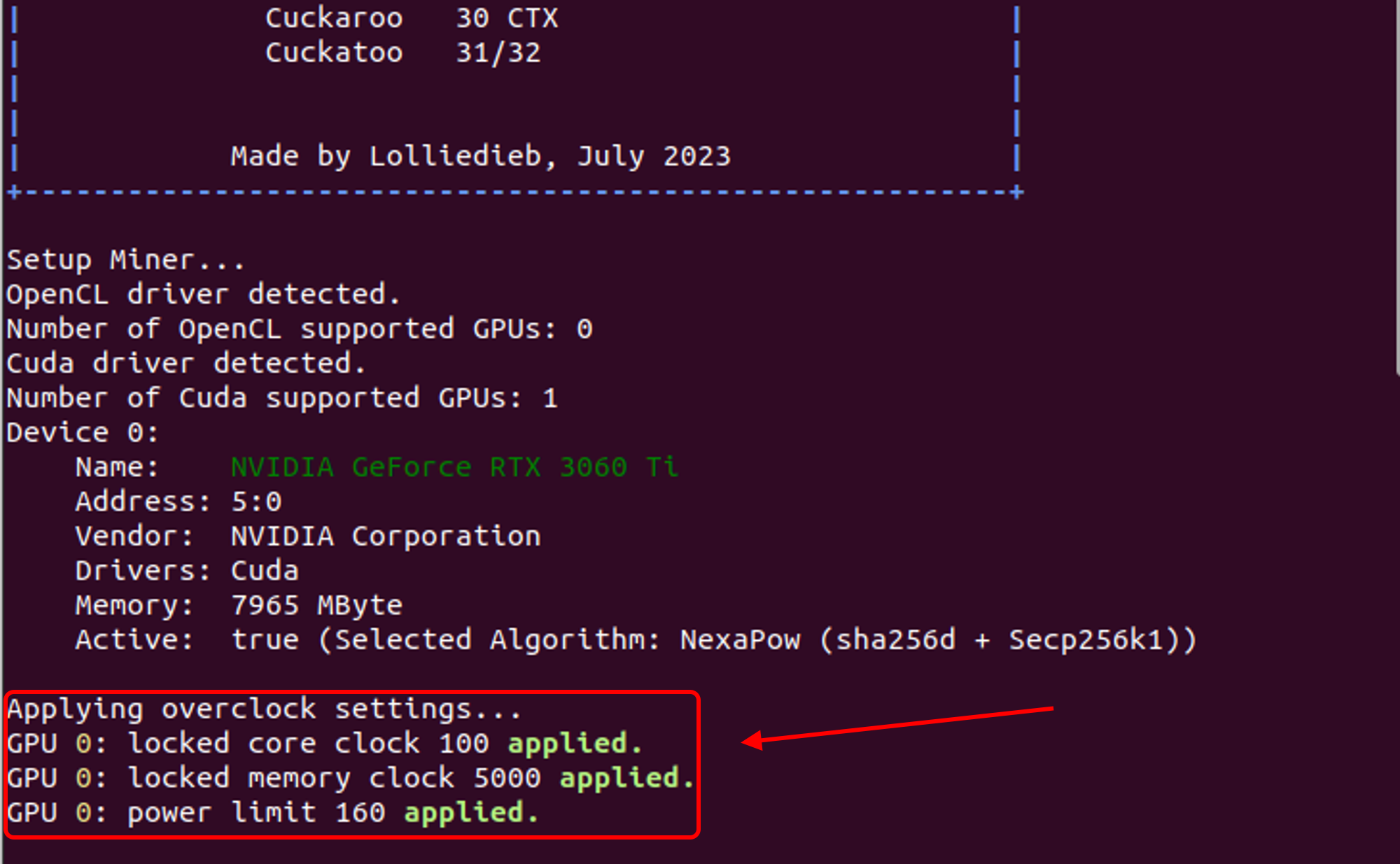
رفع تردد تشغيل بطاقة الرسوميات الخاصة بك على لينكس عبر الطرفية
افتح الطرفية من دليل المعدن الخاص بك.
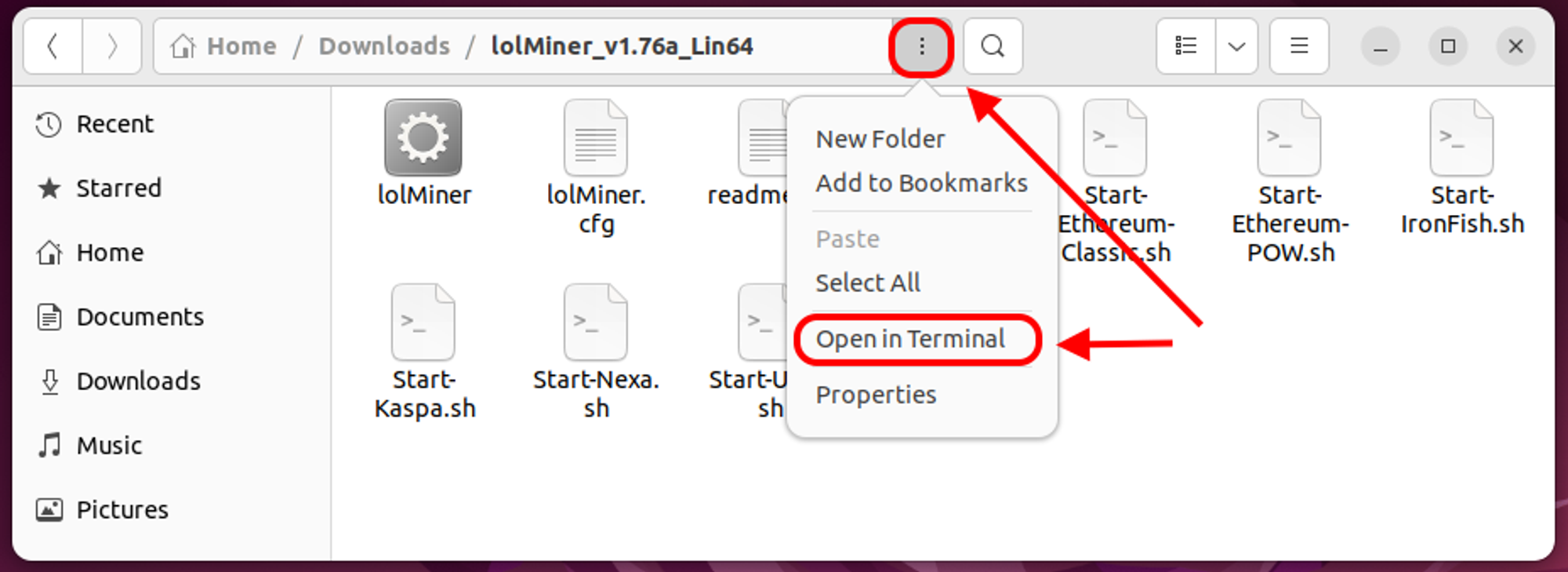
استخدم الأمر
suأوsudo suللحصول على صلاحيات المسؤول وأدخل كلمة مرور حسابك.أدخل أمر بدء المعدن في الطرفية، مضيفًا أوامر رفع تردد التشغيل بعد عنوان المحفظة واسم العامل، مفصولة بمسافات. *على سبيل المثال، دعنا نزيد تردد النواة بمقدار 100 ميجاهرتز، ونضبط تردد الذاكرة على 5000 ميجاهرتز، ونحدد استهلاك الطاقة عند 160 واط.
--*cclk 100— يزيد تردد النواة بمقدار100ميجاهرتز.--mclk 5000— يضبط تردد الذاكرة على5000ميجاهرتز.--pl 160— يحد من استهلاك الطاقة لبطاقة الرسوميات إلى160واط. مثال:./lolMiner --algo NEXA --pool nexa.kryptex.network:7026 --user nexa:nqtsq5g5ufvngn8yc2va8nf0ru4mq2d8kh0vr4zzvchqhsy6/MyFirstRig --cclk 100 --mclk 5000 --pl 160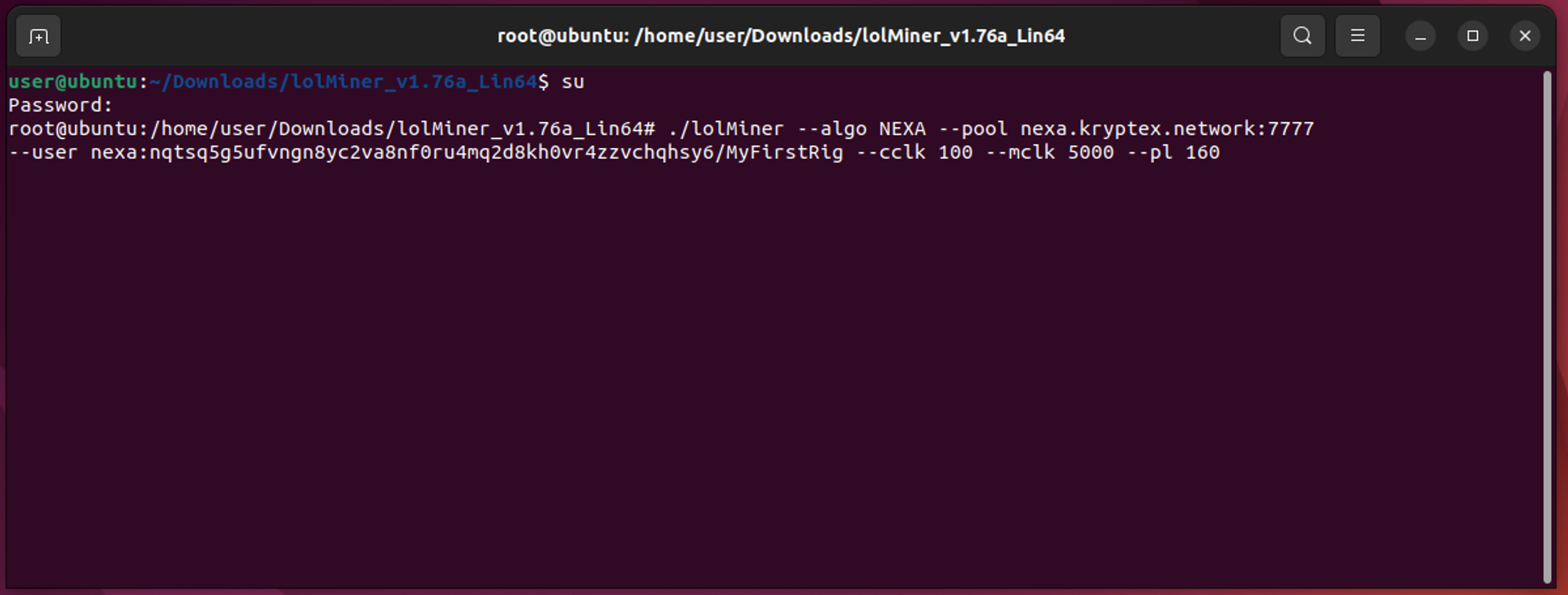
اضغط على Enter، وسيبدأ المعدن بالإعدادات المحددة، مطبقًا تكوينات رفع تردد التشغيل الخاصة بك.
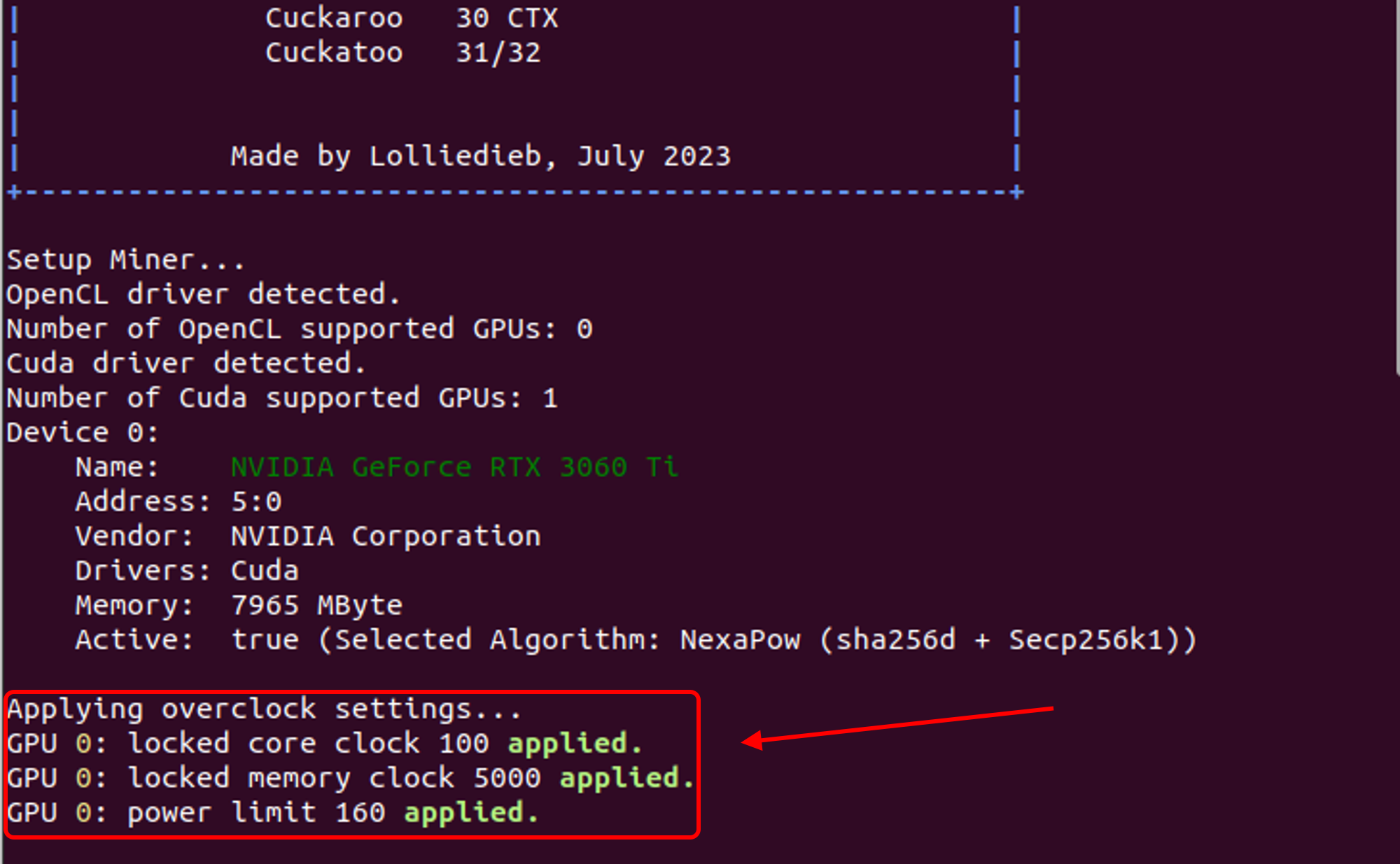
رفع تردد تشغيل بطاقات الرسوميات NVIDIA باستخدام nvidia-settings
تتطلب هذه الطريقة خبرة في العمل مع لينكس. تعتمد فعالية هذه الطريقة على نوع وإصدار برنامج التشغيل في نظامك. نوصي باستخدام طريقة الأوامر للمعدن.
افتح الطرفية بالضغط على
Ctrl+Alt+T.نفذ الأمر
suأوsudo suللحصول على صلاحيات المسؤول وأدخل كلمة مرور حسابك.افتح ملف
xorg.confباستخدامsudo nano /etc/X11/xorg.conf.حدد الأقسام
Section "Device"وSection "Screen"داخل الملف.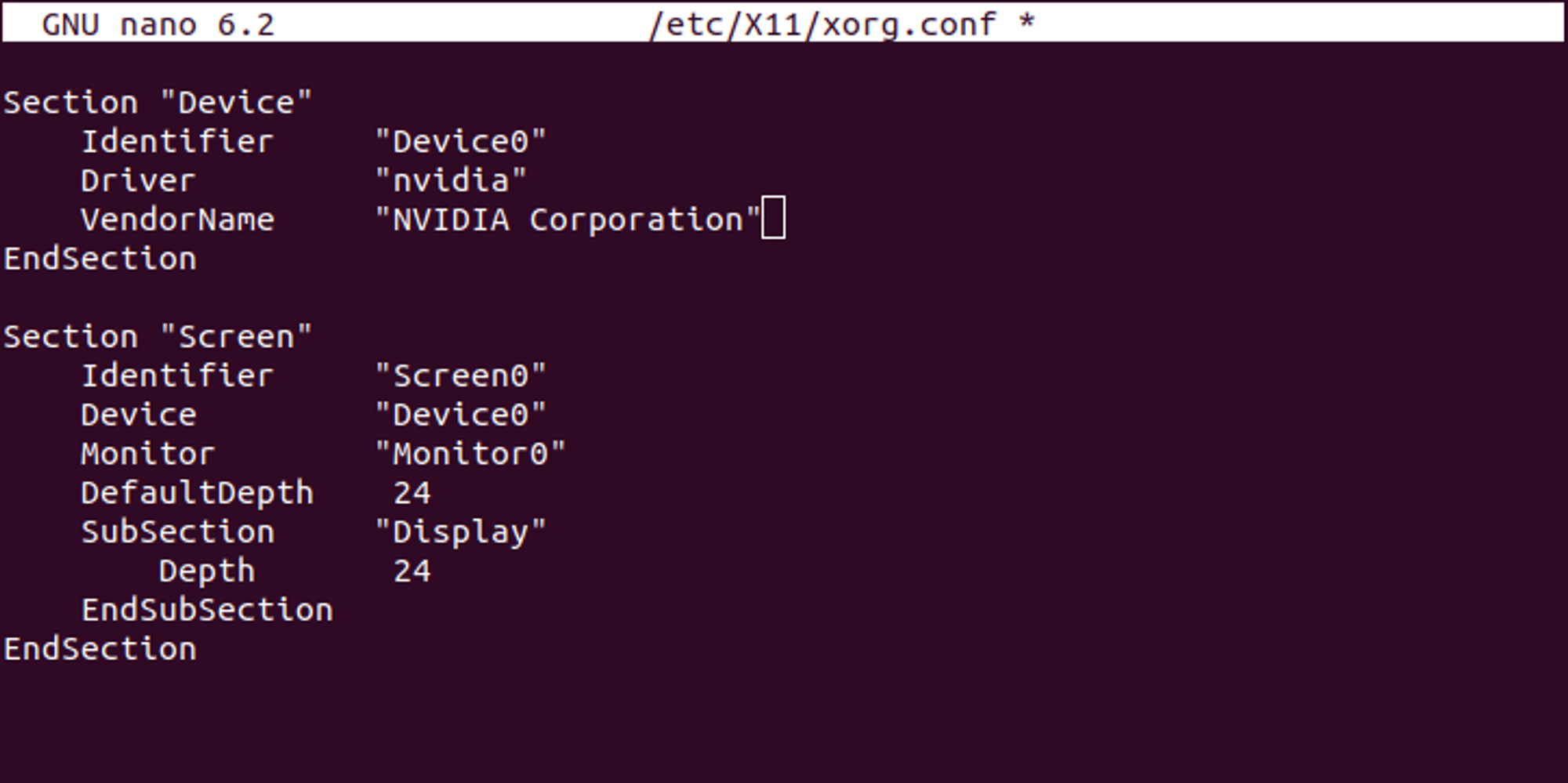
أضف الإعداد التالي إلى كلا القسمين، كما هو موضح في لقطة الشاشة:
Option "Coolbits" "12"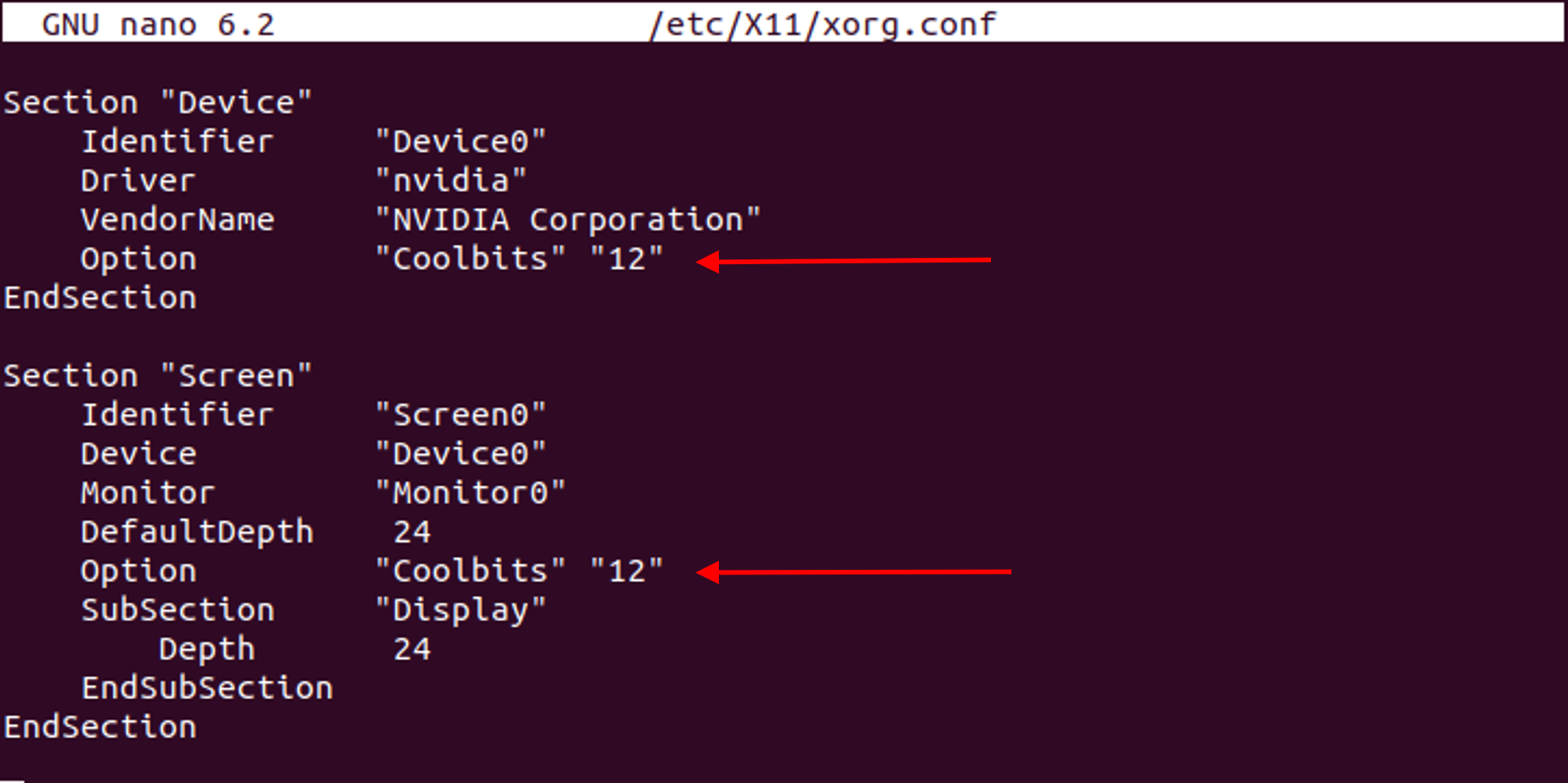
احفظ التغييرات في الملف بالضغط على
Ctrl+Sوأغلق الملف بـCtrl+X.أعد تشغيل الكمبيوتر.
أعد فتح الطرفية باستخدام
Ctrl+Alt+T.نفذ الأمر
suأوsudo suللحصول على صلاحيات المسؤول وأدخل كلمة مرور حسابك.نفذ الأمر
nvidia-settings.ستفتح نافذة
nvidia-settings. انتقل إلى علامة التبويبPowerMizer.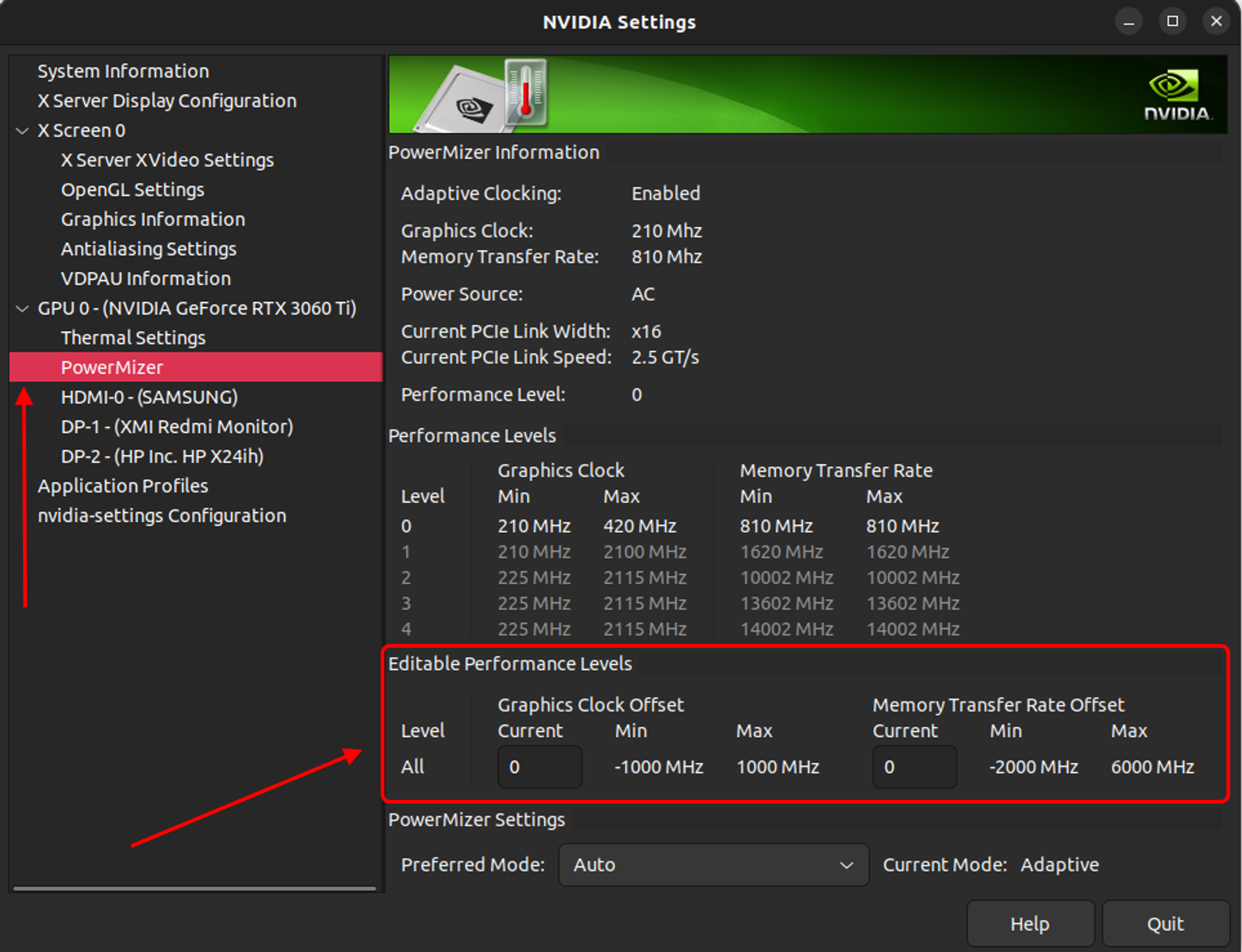
أدخل الإعدادات المطلوبة في
Editable performance levels.
أغلق البرنامج بعد إجراء التعديلات.
افتح الطرفية ونفذ الأمر
nvidia-smi -i 0 -pl 140إذا كنت ترغب في تغيير حد الطاقة.-i 0— يشير إلى رقم بطاقة الرسوميات (يبدأ العد من الصفر).-pl 140— يضبط حد استهلاك الطاقة بالواط. على سبيل المثال،140تعني 140 واط.تم! سيتم تطبيق الإعدادات التي قمت بتكوينها على بطاقة الفيديو الخاصة بك حتى تقوم بتعديلها مرة أخرى في برنامج
nvidia-settings.
رفع تردد تشغيل AMD باستخدام radeon-profile
تتطلب هذه الطريقة خبرة في العمل مع لينكس. يعتمد نجاح هذه الطريقة على نوع وإصدار برنامج التشغيل الذي قمت بتثبيته. نوصي باستخدام طريقة الأوامر للمعدن.
افتح الطرفية باستخدام
Ctrl+Alt+T.نفذ الأمر
suأوsudo suلمنح صلاحيات المسؤول وأدخل كلمة مرور الحساب.الصق الأوامر التالية في الطرفية ثم اضغط على Enter:
apt-get install mesa-utils add-apt-repository ppa:radeon-profile/stable apt-get update apt-get install radeon-profileبمجرد اكتمال التثبيت، سترى
Radeon Profileفي قائمة التطبيقات. يمكنك فتحه من هناك أو تنفيذ الأمرradeon-profile.بعد فتح
Radeon Profile، انتقل إلى علامة التبويبOverclockبالنقر عليها في الجزء السفلي من البرنامج.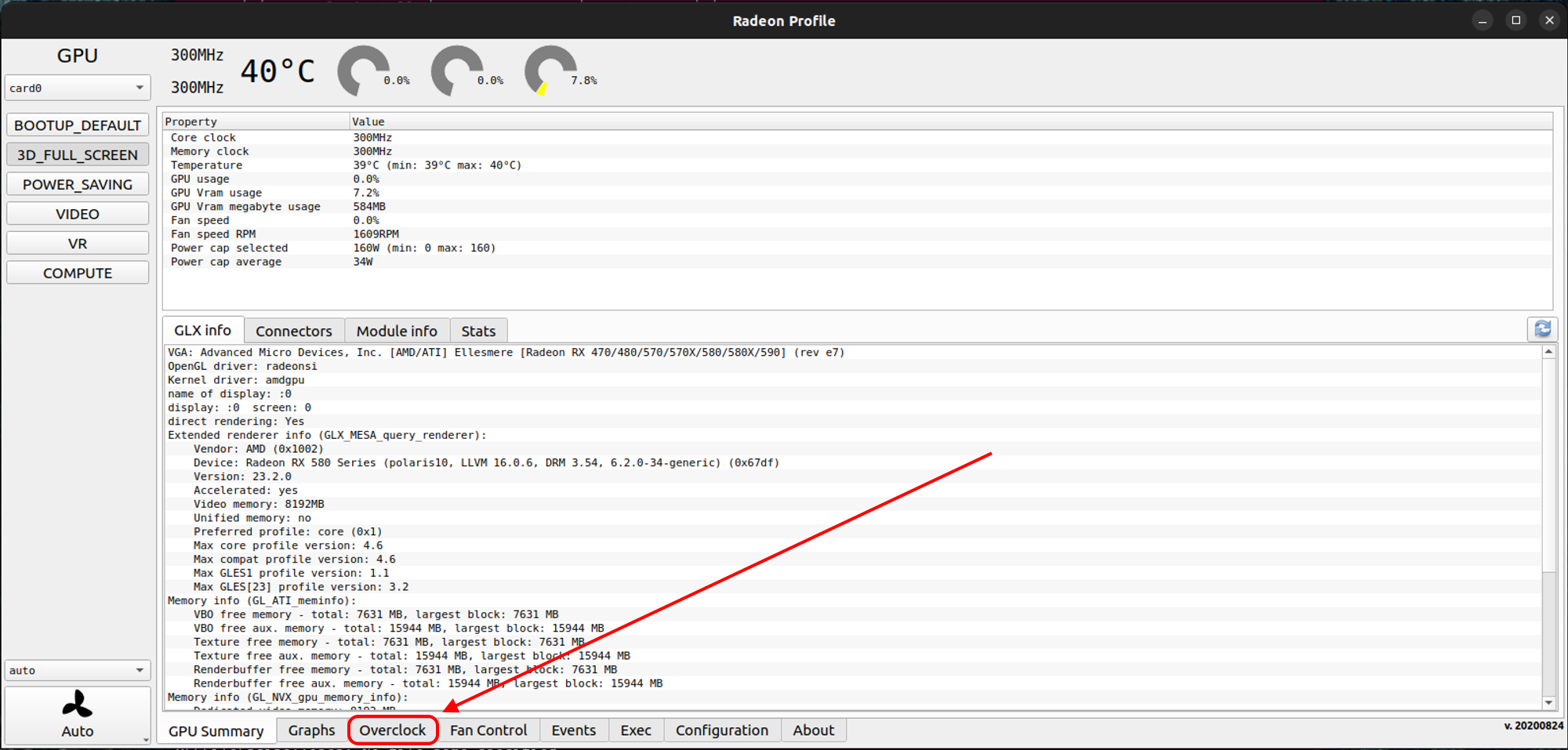
قم بتمكين
Percent overclockوقم برفع تردد تشغيل بطاقة الرسوميات الخاصة بك.يرجى ملاحظة أن رفع تردد التشغيل يتم بالنسب المئوية. على سبيل المثال، لرفع تردد تشغيل RX 580 بمقدار 100 ميجاهرتز، تحتاج إلى تقسيم 100 ميجاهرتز على ترددها الأقصى البالغ 1340 ميجاهرتز، مما ينتج عنه 7.5%. يمكنك العثور على التردد الأقصى للنواة لبطاقة الرسوميات الخاصة بك في علامة التبويب
Overclockتحت قسمManual Frequency control، الرقم7، أو لذاكرة الفيديو، الرقم2.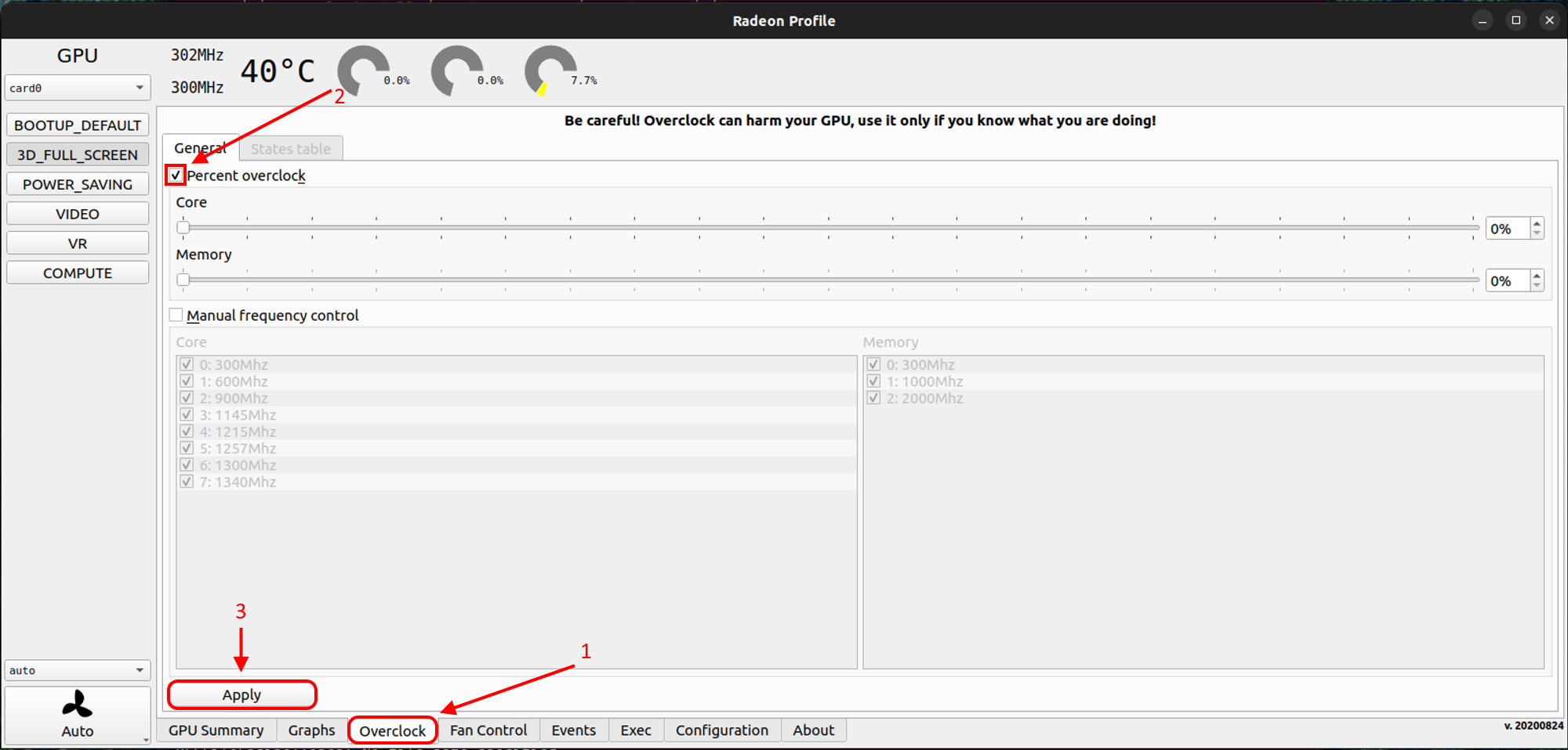
بعد الانتهاء، اضغط على
Applyلتطبيق التغييرات التي أجريتها. جاهز! سيتم استخدام إعداداتك لبطاقة الفيديو الخاصة بك حتى تقوم بتغييرها في برنامجRadeon Profile.
رفع تردد تشغيل بطاقات الرسوميات AMD باستخدام CoreCtrl
يرجى ملاحظة أن هذه الطريقة تتطلب خبرة في لينكس. يعتمد نجاحها على نوع وإصدار برنامج التشغيل المثبت لديك. نوصي باستخدام طريقة الأوامر للمعدن.
افتح الطرفية باستخدام
Ctrl+Alt+T.نفذ الأمر
suأوsudo suلمنح صلاحيات المسؤول وأدخل كلمة مرور حسابك.أضف المستودع باستخدام الأمر
add-apt-repository ppa:ernstp/mesarc.قم بتحديث إصدارات الحزم باستخدام الأمر
apt update.قم بتثبيت
CoreCtrlبتنفيذapt install corectrl.أضف البرنامج إلى التشغيل التلقائي باستخدام الأمر
cp /usr/share/applications/org.corectrl.corectrl.desktop ~/.config/autostart/org.corectrl.corectrl.desktop.نفذ الأمر
pkaction --versionولاحظ الإصدار.أنشئ ملفًا باستخدام
sudo nano /etc/polkit-1/localauthority/50-local.d/90-corectrl.pkla.إذا كان الإصدار المعروض بواسطة الأمر
pkaction --versionأقدم من0.106، أدخل الإعدادات التالية في الملف. استبدلyour-user-groupباسم مجموعة المستخدم الخاصة بك (عادةً ما يكون نفس اسم المستخدم الخاص بك)، والذي يمكنك العثور عليه باستخدامid username:[User permissions] Identity=unix-group:your-user-group Action=org.corectrl.* ResultActive=yesإذا كان الإصدار أحدث من
0.106، أدخل هذه الإعدادات في الملف، مستبدلاًyour-user-groupبمجموعتك:polkit.addRule(function(action, subject) { if ((action.id == "org.corectrl.helper.init" || action.id == "org.corectrl.helperkiller.init") && subject.local == true && subject.active == true && subject.isInGroup("your-user-group")) { return polkit.Result.YES; } });احفظ الملف باستخدام
Ctrl+Sواخرج بالضغط علىCtrl+X.افتح الملف
sudo nano /etc/default/grub.ابحث عن السطر
GRUB_CMDLINE_LINUX_DEFAULT=وأضفamdgpu.ppfeaturemask=0xffffffff"في النهاية كما هو موضح في لقطة الشاشة.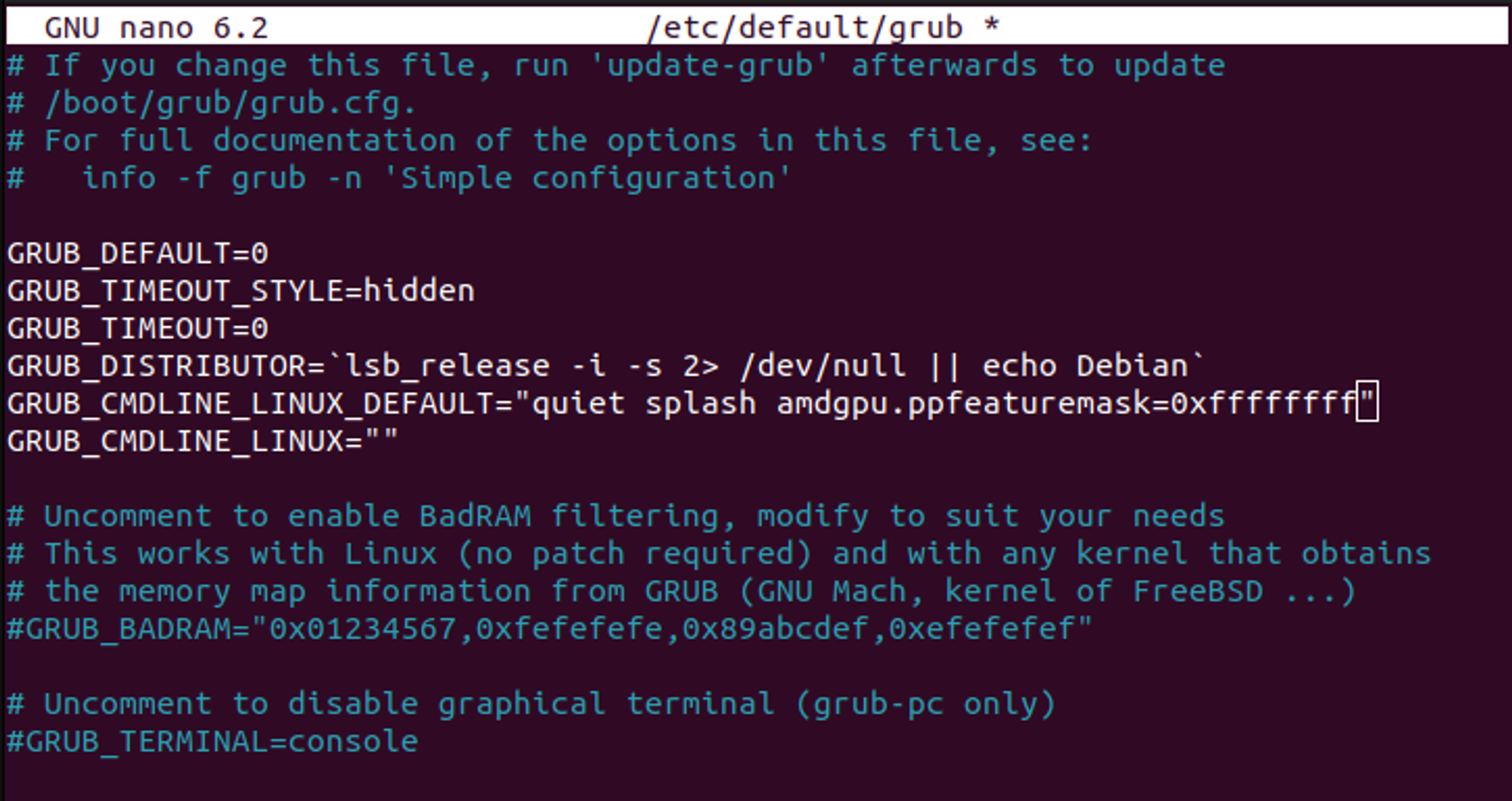
احفظ الملف باستخدام
Ctrl+Sواخرج بالضغط علىCtrl+X.نفذ الأمر
grub-mkconfig -o /boot/grub/grub.cfg.أعد تشغيل الكمبيوتر.
افتح برنامج
CoreCtrl.في علامة التبويب
Profiles، أنشئ ملف تعريف جديد وقم برفع تردد تشغيل بطاقة الرسوميات الخاصة بك.تم! سيتم تطبيق الإعدادات التي قمت بتكوينها على بطاقة الفيديو الخاصة بك حتى تقوم بتعديلها في الملف الشخصي الذي تم إنشاؤه.
🚑هل تحتاج إلى مساعدة؟
هل هناك شيء لا يعمل؟
سيسعد مجتمعنا الودود والدعم ذو الخبرة بمساعدتك!
تواصل معنا عبر دعم الموقع، في Telegram، أو اطلب المساعدة على Discord.